
To oprogramowanie sprawi, że sterowniki będą działały, dzięki czemu będziesz chroniony przed typowymi błędami komputera i awariami sprzętu. Sprawdź teraz wszystkie sterowniki w 3 prostych krokach:
- Pobierz poprawkę sterownika (zweryfikowany plik do pobrania).
- Kliknij Rozpocznij skanowanie znaleźć wszystkie problematyczne sterowniki.
- Kliknij Zaktualizuj sterowniki aby uzyskać nowe wersje i uniknąć wadliwego działania systemu.
- DriverFix został pobrany przez 0 czytelników w tym miesiącu.
Menu Start jest głównym programem uruchamiającym aplikacje w systemie Windows 10 i zawiera zindeksowaną listę oprogramowania wraz z skróty do kafelków do otwierania aplikacji.
Możesz także dodać przydatną listę najczęściej używanych aplikacji u góry menu, która zawiera skróty do oprogramowania, które otwierasz częściej.
Jak skonfigurować listę najczęściej używanych aplikacji na komputerze?
Lista najczęściej używanych programów to przydatna lista aplikacji, które można dodawać lub usuwać bezpośrednio w menu Start z ustawieniem, które zapewnia system Windows:
- wciśnij Cortana na pasku zadań i wpisz „najczęściej używane” w polu wyszukiwania.
- Kliknij Pokazaćwiększośćużywanyaplikacje w Start, aby otworzyć okno bezpośrednio poniżej.

- To okno zawiera Pokaż więcej używanych opcja aplikacji. Kliknij to ustawienie, aby włączyć listę Najczęściej używane.
- Kliknij przycisk Start, aby otworzyć menu, które będzie teraz zawierało listę najczęściej używanych, jak poniżej.
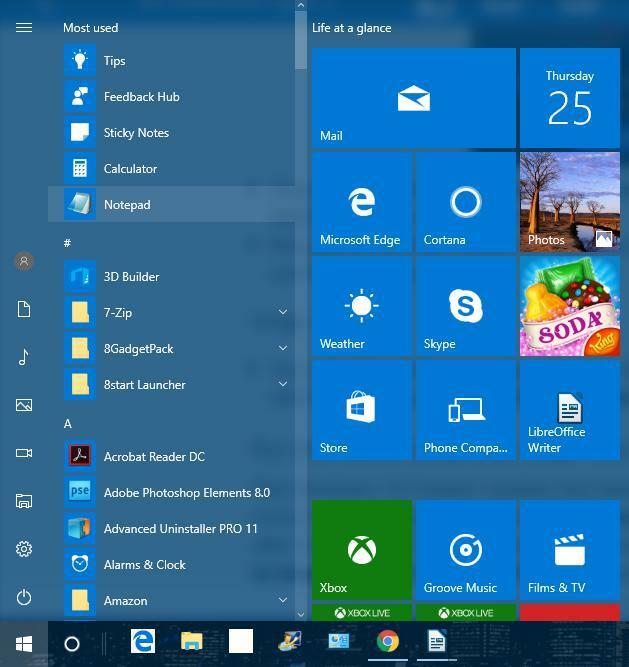
- Możesz także usunąć aplikację z listy Najczęściej używane, klikając ją prawym przyciskiem myszy i wybierając Jeszcze i Nie pokazuj na tej liście.
Jak naprawić Lista najczęściej używanych w systemie Windows 10
Aktualizacja twórców systemu Windows 10 został wprowadzony po raz pierwszy w kwietniu 2017 r. Jednak niektórzy użytkownicy systemu Windows znaleźli Pokaż najczęściej używane aplikacje opcja wyszarzona po aktualizacji.
Dzieje się tak z powodu nowego Pozwól systemowi Windows śledzić uruchamianie aplikacji, aby poprawić wyniki uruchamiania i wyszukiwania ustawienie wprowadzone w Aktualizacja twórców. Możesz naprawić listę najczęściej używanych, włączając tę opcję w następujący sposób.
- Naciśnij klawisze Win + I, aby otworzyć aplikację Ustawienia.
- Następnie wybierz Prywatność, aby otworzyć poniższe opcje ogólne. Zaktualizowany system Windows będzie zawierał Pozwól systemowi Windows śledzić uruchamianie aplikacji, aby poprawić wyniki uruchamiania i wyszukiwania ustawienie tam.

- Przełącz Pozwól systemowi Windows śledzić uruchamianie aplikacji, aby poprawić wyniki uruchamiania i wyszukiwania ustawienie. Teraz możesz również wybrać opcję Pokaż najczęściej używane aplikacje, która nie jest już wyszarzona.
Lista najczęściej używanych jest z pewnością wygodną częścią menu Start. Pokaż więcej używanych aplikacji opcja jest tylko jednym z wielu ustawień dostosowywania menu Start.
Możesz także dostosować schemat kolorów, przezroczystość i Żywe kafelki.


